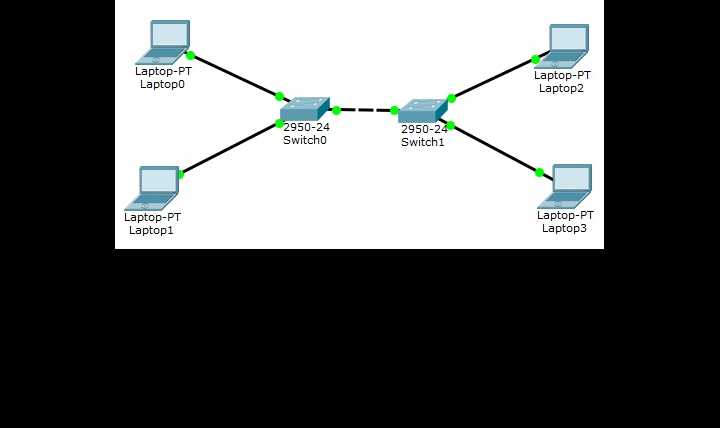Cara membuat VLAN Trunking di Cisco Packet Tracer
1. Buat Topologinya
Pada Cisco Packet Tracer gambarkan empat Laptop dan dua Switch. Kemudian untuk koneksinya dari Laptop ke Switch menggunakan kabel Straight dan antar Switch menggunakan kabel Cross-Over.
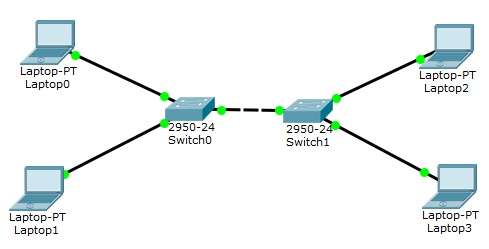
2. BUAT TABELING
Untuk permudah melakukan konfigurasi, kamu perlu membuat table data sebagai catatan daftar perangkat, alokasi VLAN dan alokasi IP Addess. Berikut adalah contohnya:
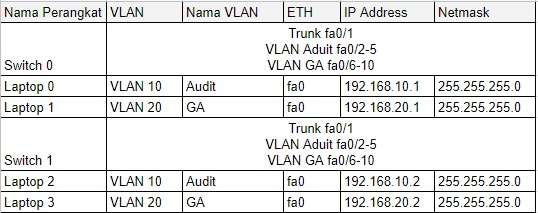
3. Pada Switch 0 lakukan konfigurasi sebagi berikut:
Double Click Switch > Pilih CLI > Ketikkan perintah:
Switch>en
Switch#conf t
Enter configuration commands, one per line. End with CNTL/Z.
Switch(config)#vlan 10
Switch(config-vlan)#name Audit
Switch(config-vlan)#ex
Switch(config)#vlan 20
Switch(config-vlan)#name GA
Switch(config-vlan)#ex
Switch(config)#int range fa0/2-5
Switch(config-if-range)#switchport mode access
Switch(config-if-range)#switchport access vlan 10
Switch(config-if-range)#ex
Switch(config)#int range fa0/6-10
Switch(config-if-range)#switchport mode access
Switch(config-if-range)#switchport access vlan 20
Switch(config-if-range)#ex
Switch(config)#int fa0/1
Switch(config-if)#switchport mode trunk
Switch(config-if)#ex
Switch(config)#ex
4. Pada Switch 1 lakukan konfigurasi yang sama dengan Switch 0 (nomor 3)
5. Masukkan IP Address dan Netmask tiap-tiap laptop mengacu pada tabel data (nomor 2)
Sampai di sini konfigurasi sudah selesai. Selanjutnya kamu bisa melakukan test ping atau Add simple PDU untuk mengecek kesesuaian konfigurasi.

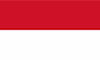
 English
English